Brother DCP-8085DN: D
D: Brother DCP-8085DN
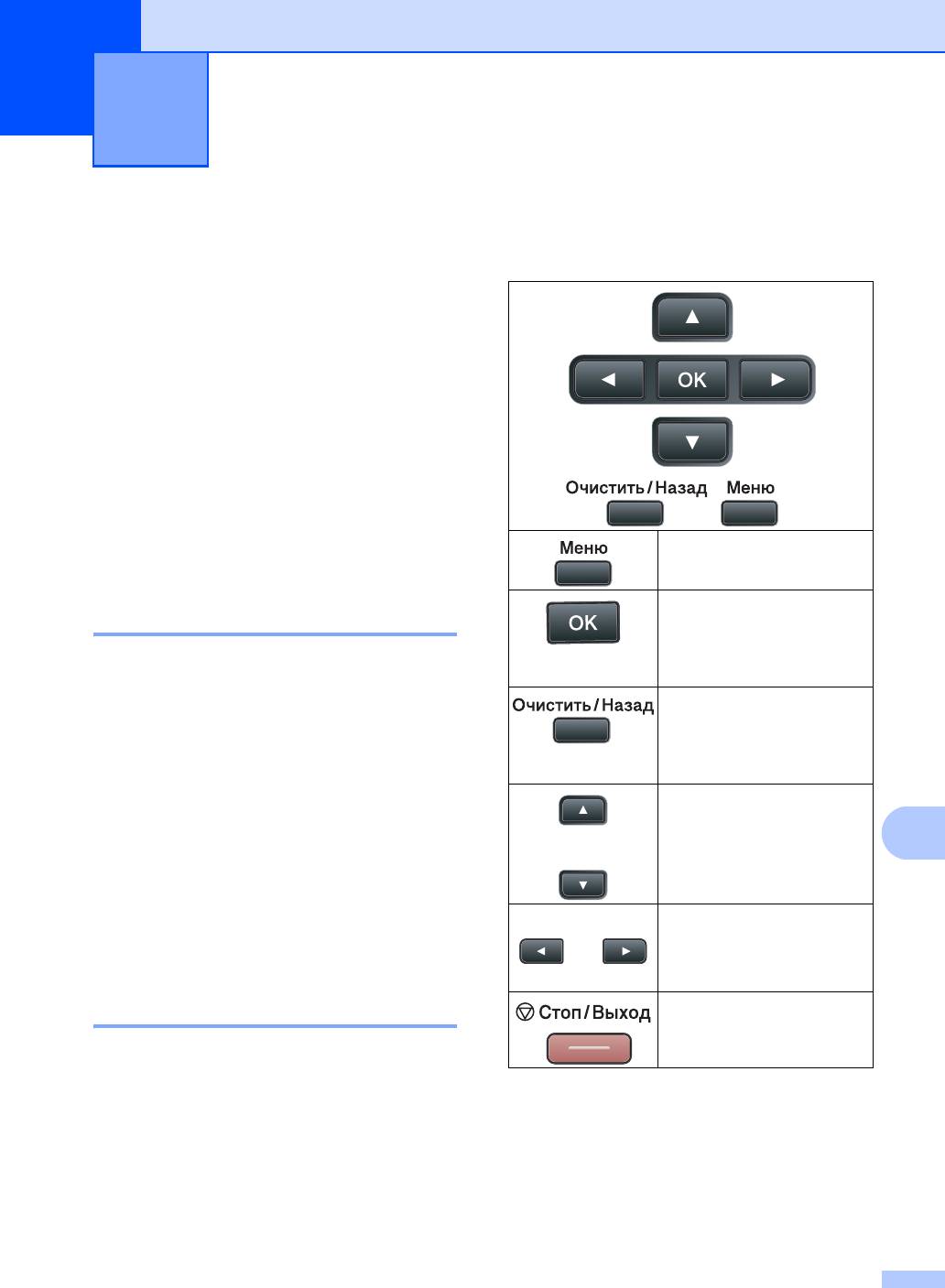
Меню и функции D
D
Настройка с
Клавиши меню D
помощью ЖКД
D
Устройство разработано для
максимальной простоты использования.
Предусмотрена настройка устройства при
помощи инструкций на ЖК-дисплее и
клавиш меню.
Мы разработали пошаговые дисплейные
инструкции, которые помогут
запрограммироваь устройство. Вам нужно
лишь следовать этим инструкциям,
которые позволят последовательно
выбрать различные пункты меню и
Вход в меню.
параметры.
Переход на следующий
Таблица меню D
уровень меню.
Подтверждение
Можно выполнить программирование
настройки.
устройства с помощью Таблица меню
Выход из меню при
на стр.115. На этих страницах приводятся
многократном нажатии.
пункты меню и значения параметров.
Возврат на предыдущий
Для настройки устройства нажмите Меню
уровень меню.
и номера меню.
Прокрутка текущего
Например, чтобы задать для параметра
уровня меню.
Сигнал значение громкости Низкая:
D
a Нажмите Меню, 1, 2.
b Нажмите a или b и выберите Низкая.
Возврат на предыдущий
или переход на
c Нажмите OK.
следующий уровень
меню.
Выход из меню.
Сохранение в памяти D
Настройки меню хранятся в постоянной
памяти и в случае отключения
электроэнергии не будут потеряны.
Временные настройки (например,
контрастность) будут потеряны.
113
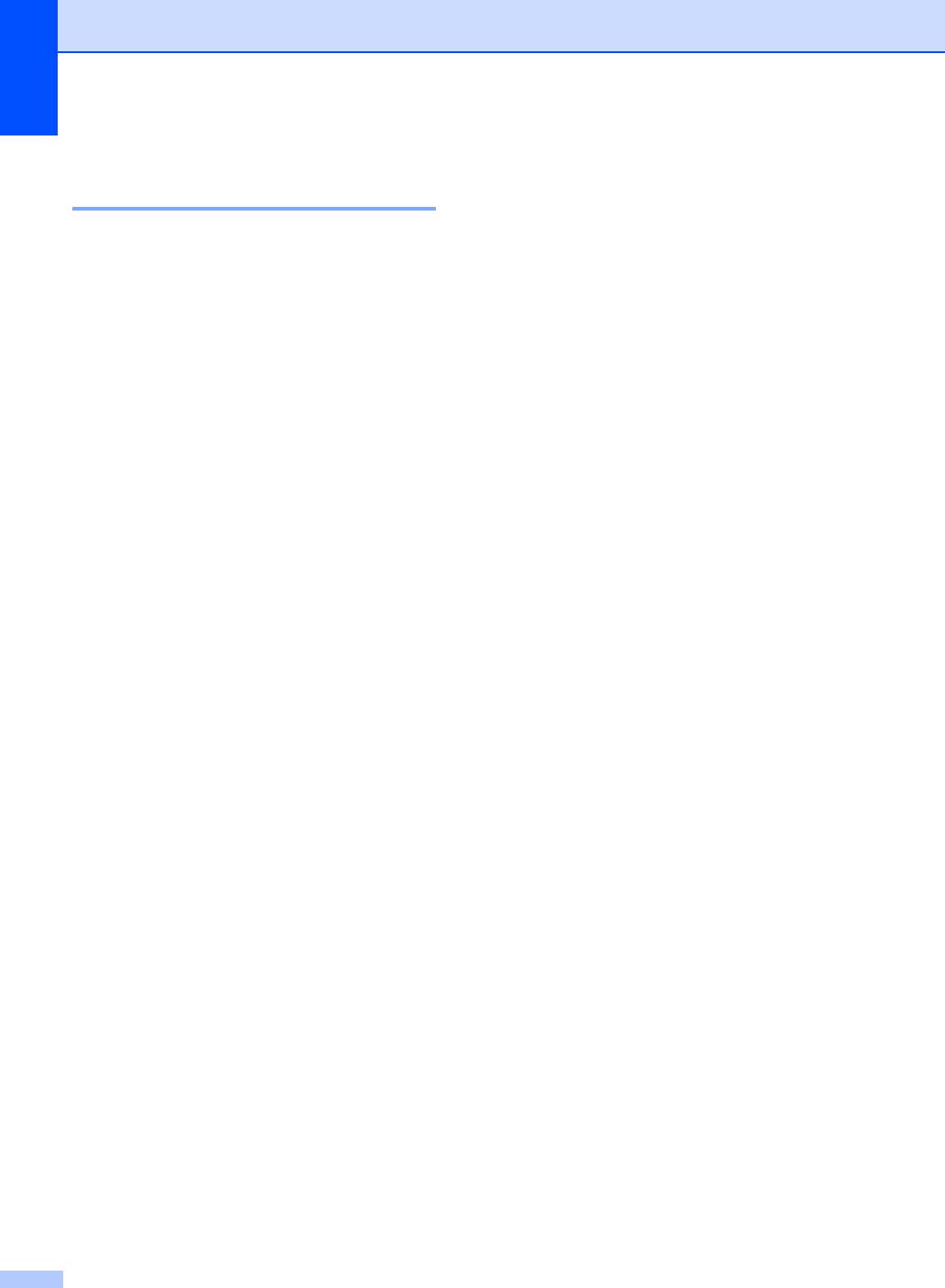
Переход в режим настройки
(доступ к меню) D
a Нажмите Меню.
b Выберите параметр.
Нажмите 1 для входа в меню
Общие настр-ки.
Нажмите 2 для входа в меню
Копирование.
Нажмите 3 для входа в меню
Принтер.
Нажмите 4 для входа в меню
Прям.интрф.USB.
Нажмите 5 для входа в меню Сеть.
Нажмите 6 для входа в меню Инф.
об
уст-ве.
Можно прокручивать пункты каждого
уровня меню в нужном направлении с
помощью клавиш a или b.
c Нажмите OK, когда требуемый
параметр отобразится на ЖКД.
На дисплее появится следующий
уровень меню.
d Нажмите a или b для прокрутки к
следующему пункту меню.
e Нажмите OK.
После завершения настройки
параметра на ЖК-дисплее
появляется сообщение Принято.
f Нажмите Стоп/Выход для выхода из
режима меню.
114
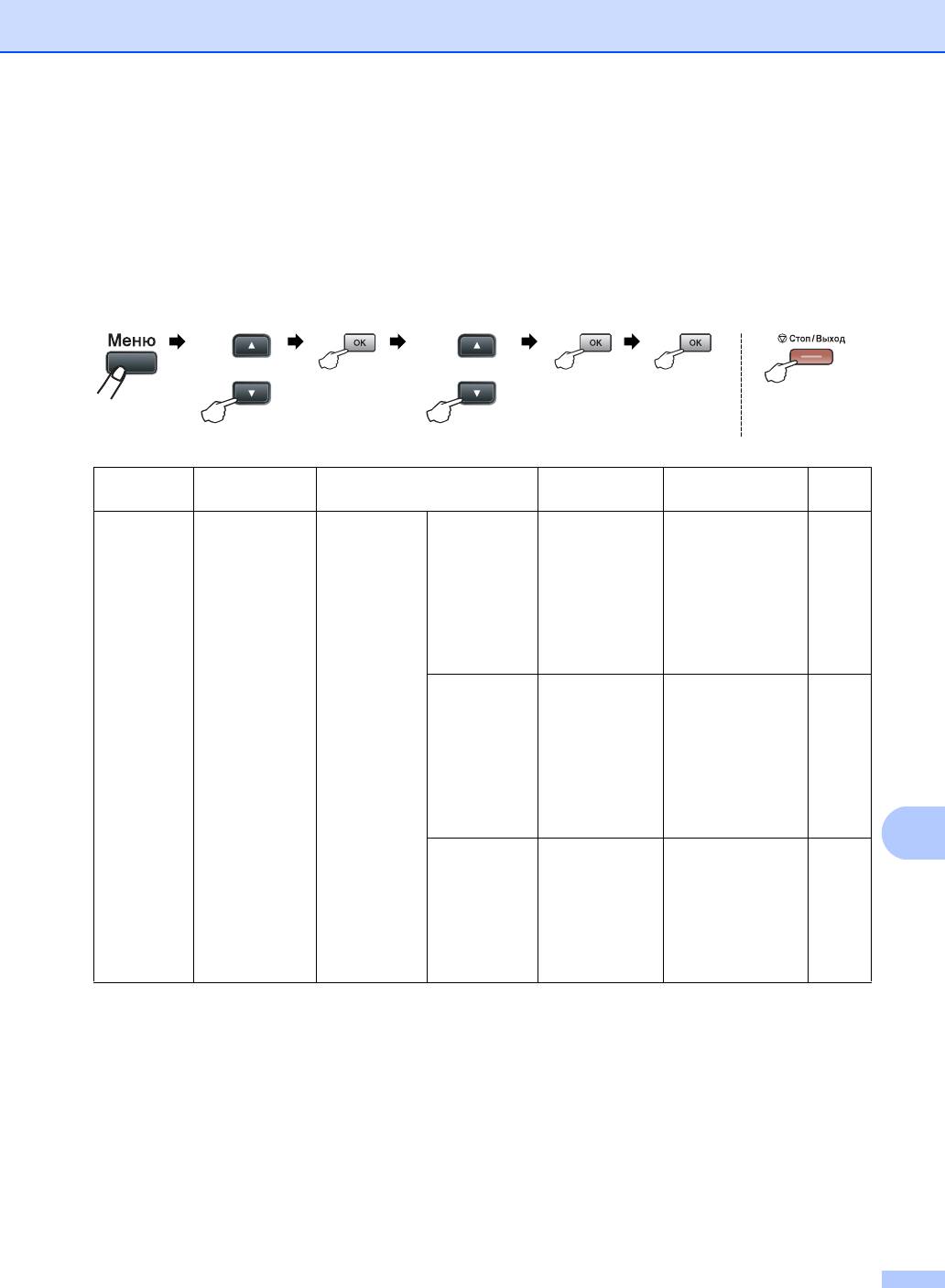
Меню и функции
Таблица меню D
Заводские настройки выделены жирным шрифтом и звездочкой.
Выберите и
Выберите и нажмите
для
для
нажмите "OK"
"OK"
подтверж-
выхода
дения
Главное
Подменю Пункты меню
Дополнительные
Описание
Страница
меню
опции
1.Общие настр-ки
1.Бумага
1.Тип бумаги
1.Обх.лтк Тонкая
Выбор типа бумаги
26
в лотке MP.
Обычная*
Толстая
Более толстая
Плёнки
Бум из втрсырья
2.Лоток#1 Тонкая
Выбор типа бумаги
26
в лотке для
Обычная*
бумаги.
Толстая
Более толстая
Плёнки
Бум из втрсырья
D
3.Лоток#2
Тонкая
Выбор типа бумаги
26
в дополнительном
(Это меню
Обычная*
лотке 2.
отображается,
Толстая
только если
установлен
Более толстая
дополнитель
Бум из втрсырья
ный лоток 2.)
115
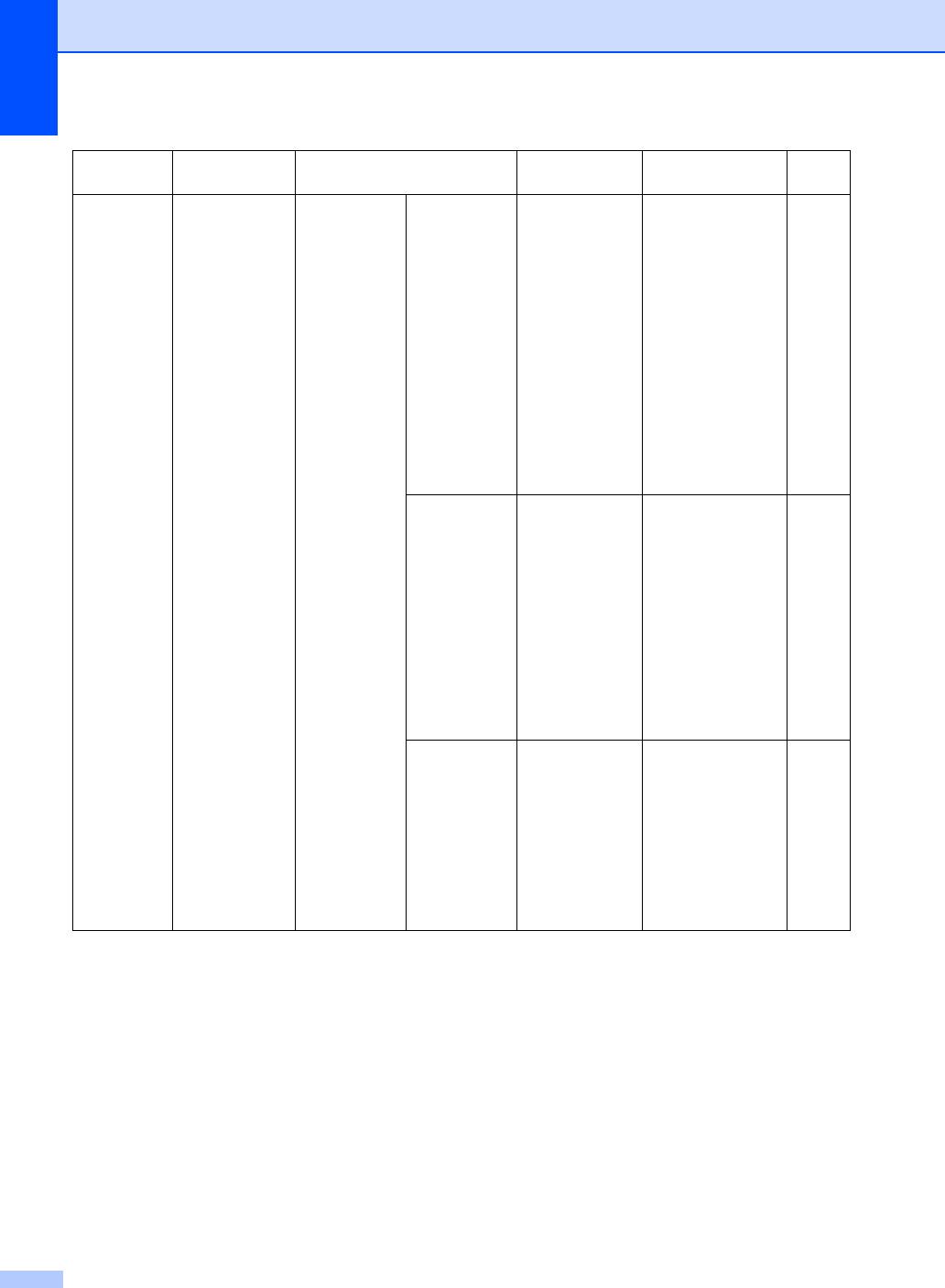
Главное
Подменю Пункты меню
Дополнительные
Описание
Страница
меню
опции
1.Общие настр-ки
1.Бумага
2.Размер бумаги
1.Обх.лтк A4*
Выбор формата
26
бумаги в лотке MP.
(Продолжение)
(Продолжение)
Letter
Legal
Executive
A5
A5 L
A6
B5
B6
Folio
Любой
2.Лоток#1 A4*
Выбор формата
26
бумаги в лотке для
Letter
бумаги.
Executive
A5
A5 L
A6
B5
B6
3.Лоток#2
A4*
Выбор формата
26
бумаги в
(Это меню
Letter
дополнительном
отображается,
Executive
лотке 2.
только если
установлен
A5
дополнитель
B5
ный лоток 2.)
B6
116
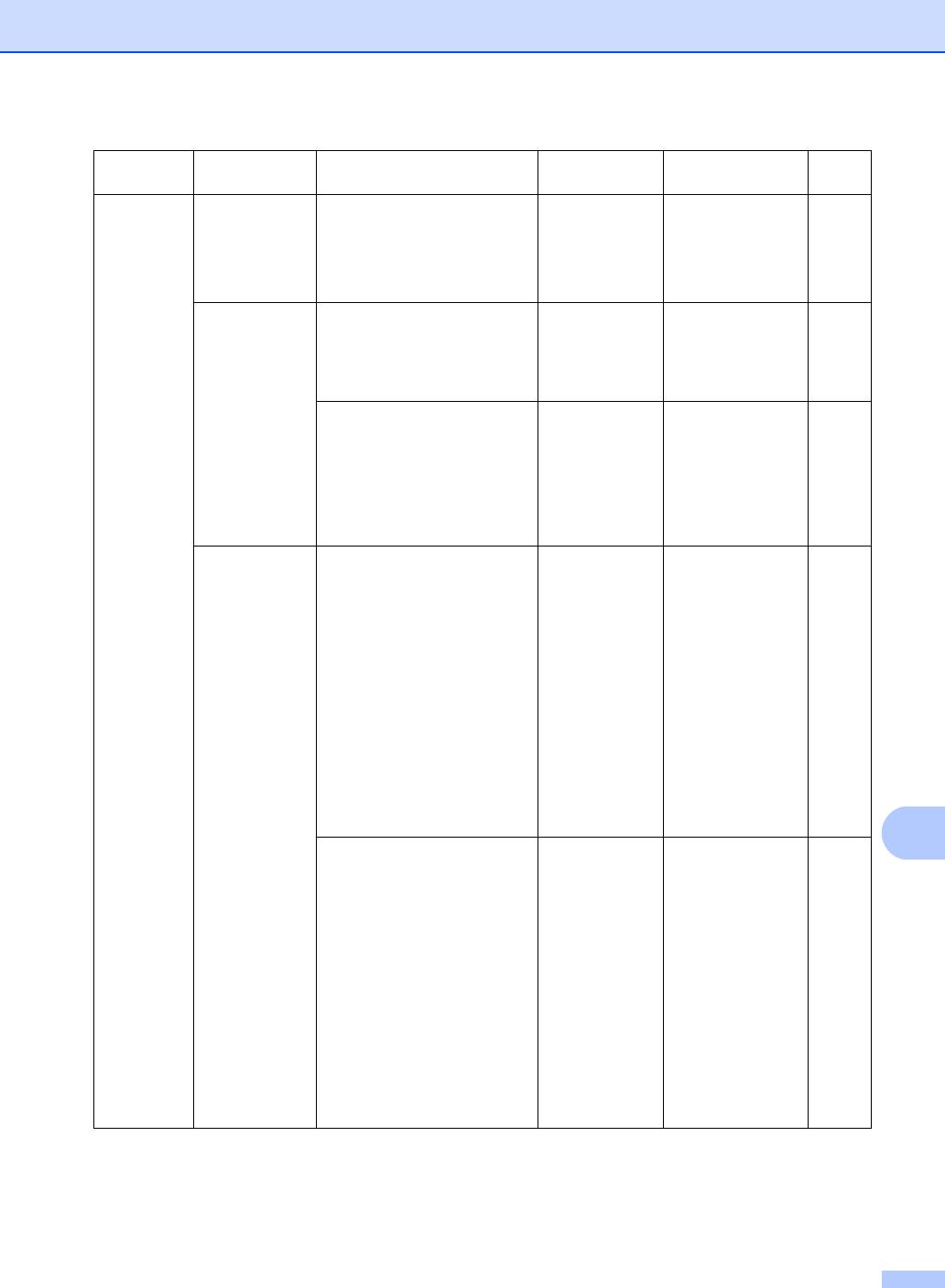
Меню и функции
Главное
Подменю Пункты меню
Дополнительные
Описание
Страница
меню
опции
1.Общие настр-ки
2.Сигнал — Выкл.
Настройка
28
громкости
(Продолжение)
Низкая
звукового сигнала.
Средняя*
Высокая
3.Экология 1.Эконом. тонера Вкл.
При включении
29
этого режима
Выкл.*
уменьшается
расход тонера при
печати.
2.Время ожидания Диапазон
При включении
29
может
этого режима
отличаться в
уменьшается
зависимости от
расход
модели
электроэнергии.
устройства.
005Мин*
4.Использ. лоток
1.Копирование
Только лоток#1
Выбор лотка,
27
используемого для
Только лоток#2
режима
Только ручн лтк
копирования.
MP>T1>T2*
T1>T2>MP
(Опция Лоток 2
или T2
отображается,
только если
установлен
дополнительны
й лоток для
бумаги.)
D
2.Печать
Только лоток#1
Выбор лотка,
28
используемого для
Только лоток#2
печати с
Только ручн лтк
компьютера.
MP>T1>T2*
T1>T2>MP
(Опция Лоток 2
или T2
отображается,т
олько если
установлен
дополнительны
й лоток для
бумаги.)
117
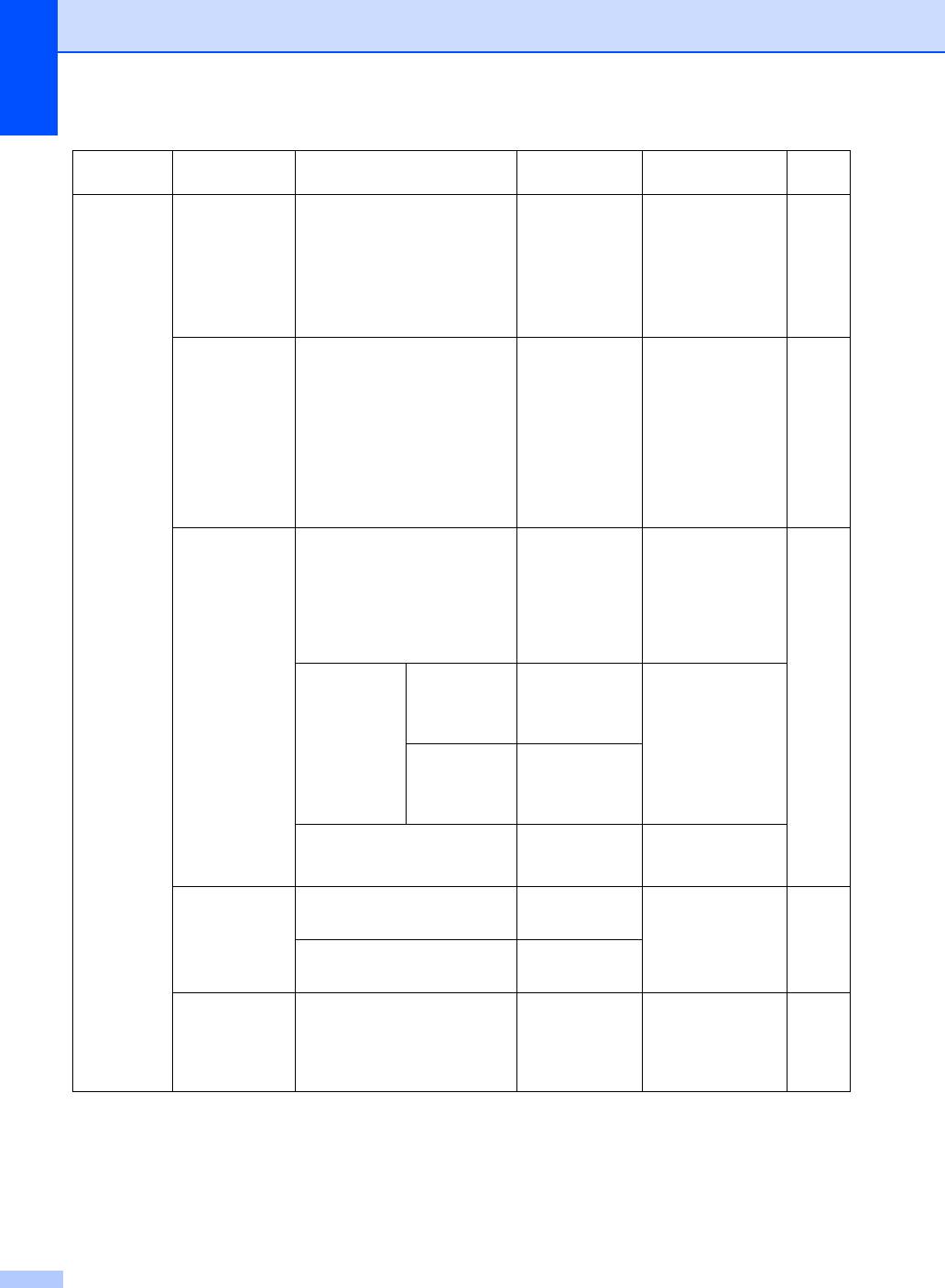
Главное
Подменю Пункты меню
Дополнительные
Описание
Страница
меню
опции
1.Общие настр-ки
5.Контраст ЖКД
—
Настройка
30
-nnnno+
контрастности ЖК-
(Продолжение)
-nnnon+
дисплея.
-nnonn+*
-nonnn+
-onnnn+
6.Блок. настроек
——Можно ограничить
31
выбранные
операции
устройства для
максимум 25
пользователей и
всех остальных
неавторизованных
общих
пользователей.
7.Скан.документа
1.Разм.сткл.скан A4*
Регулировка
См.
области
Руководство
Letter
сканирования
по
Legal/Folio
стекла сканера в
использованию
соответствии с
программного
форматом
обеспечения
документа.
на
компакт-диске.
2.Размер файла
1.Цвет Маленький
Установка своего
значения по
Средний*
умолчанию для
Большой
коэффициента
сжатия данных.
2.Оттенки серого
Маленький
Средний*
Большой
3.Двустор.скан.
Длинный край
*
Выбор формата
двустороннего
Короткий край
сканирования.
8.Сбросить 1.Сеть 1.Сброс
Восстановление
111
заводских
2.Выход
значений всех
2.Все параметры 1.Сброс
параметров сети и
устройства.
2.Выход
0.Местный язык
—(Выберите
Позволяет
См.
требуемый
изменить язык
Руководство
язык.)
сообщений на
по
ЖКД.
быстрой
установке
.
118
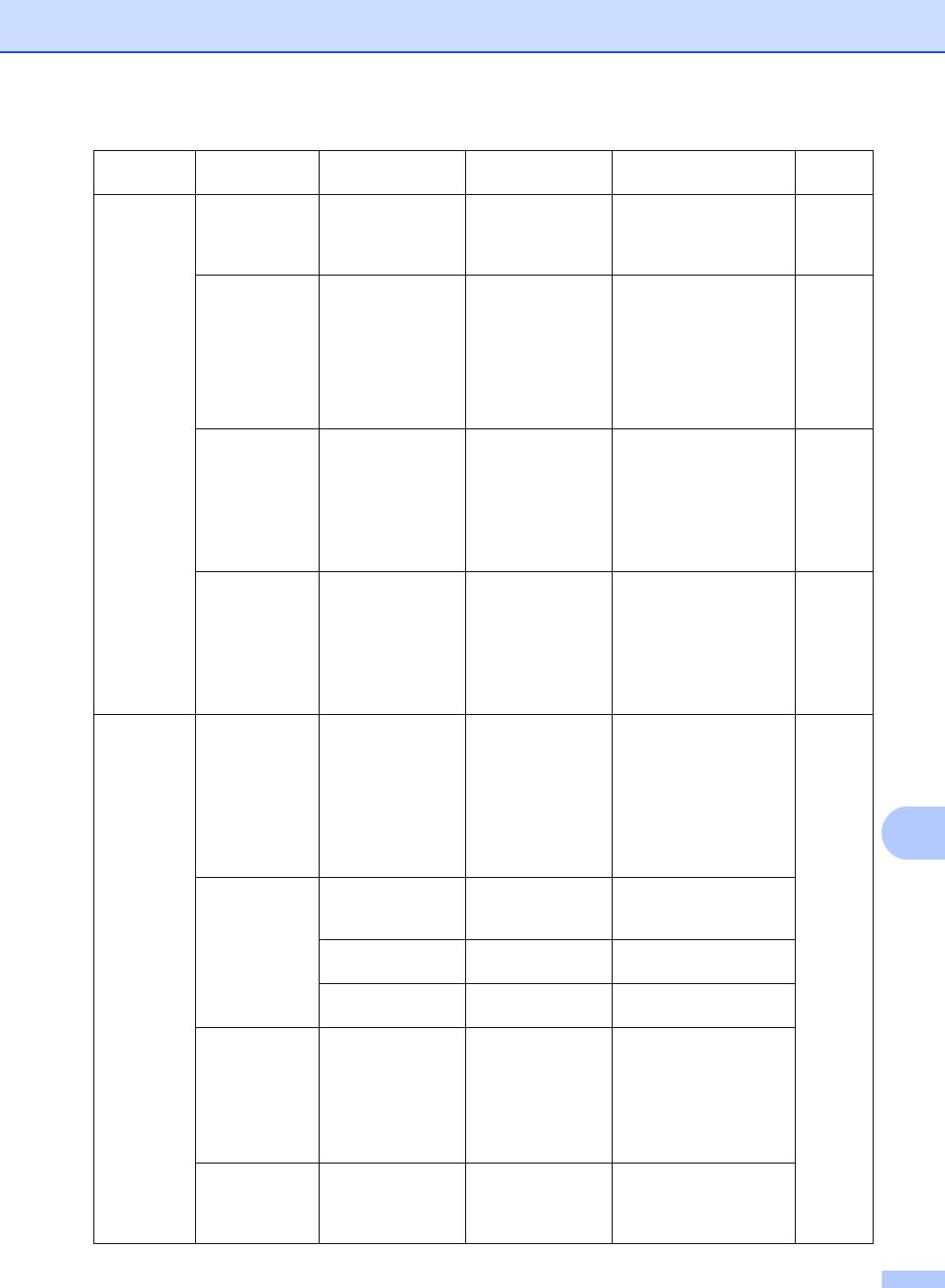
Меню и функции
Главное
Подменю Пункты меню Дополнительные
Описание
Страница
меню
опции
2.Копирование
1.Качество — Текст
Выбор разрешения для
40
копирования документа
Фото
данного типа.
Авто*
2.Ткст.плнш.разр
— 1200x600 т/д
При создании копии
41
текстового документа с
600 т/д*
масштабом 100% с
использованием стекла
сканера можно
установить более
высокое разрешение
копирования.
3.Яркость —
Настройка яркости
42
-nnnno+
копий.
-nnnon+
-nnonn+*
-nonnn+
-onnnn+
4.Контрастность
—
Настройка
41
-nnnno+
контрастности копий.
-nnnon+
-nnonn+*
-nonnn+
-onnnn+
3.Принтер 1.Эмуляция — Авт. (EPSON)*
Выбор режима
См.
эмуляции.
Руководство
Авт. (IBM)
по
HP LaserJet
использованию
программного
BR-Script 3
обеспечения
Epson FX-850
на
D
компакт-диске.
IBM Proprinter
2.Опции печати
1.Внутр. шрифты 1.HP LaserJet
Печать списка
внутренних шрифтов
2.BR-Script 3
устройства.
2.Конфигурация — Печать списка настроек
печати устройства.
3.Печать теста — Печать пробной
страницы.
3.2-стор. печать
— Выкл.*
Включение или
выключение
Вкл.(Длин.край)
двусторонней печати.
Вкл.(Корот.кр.)
Можно также выбрать
двустороннюю печать
по длинной или короткой
стороне.
4.Перезагр. пр-р
— 1.Сброс
Возврат параметров
принтера к исходным
2.Выход
заводским значениям по
умолчанию.
119
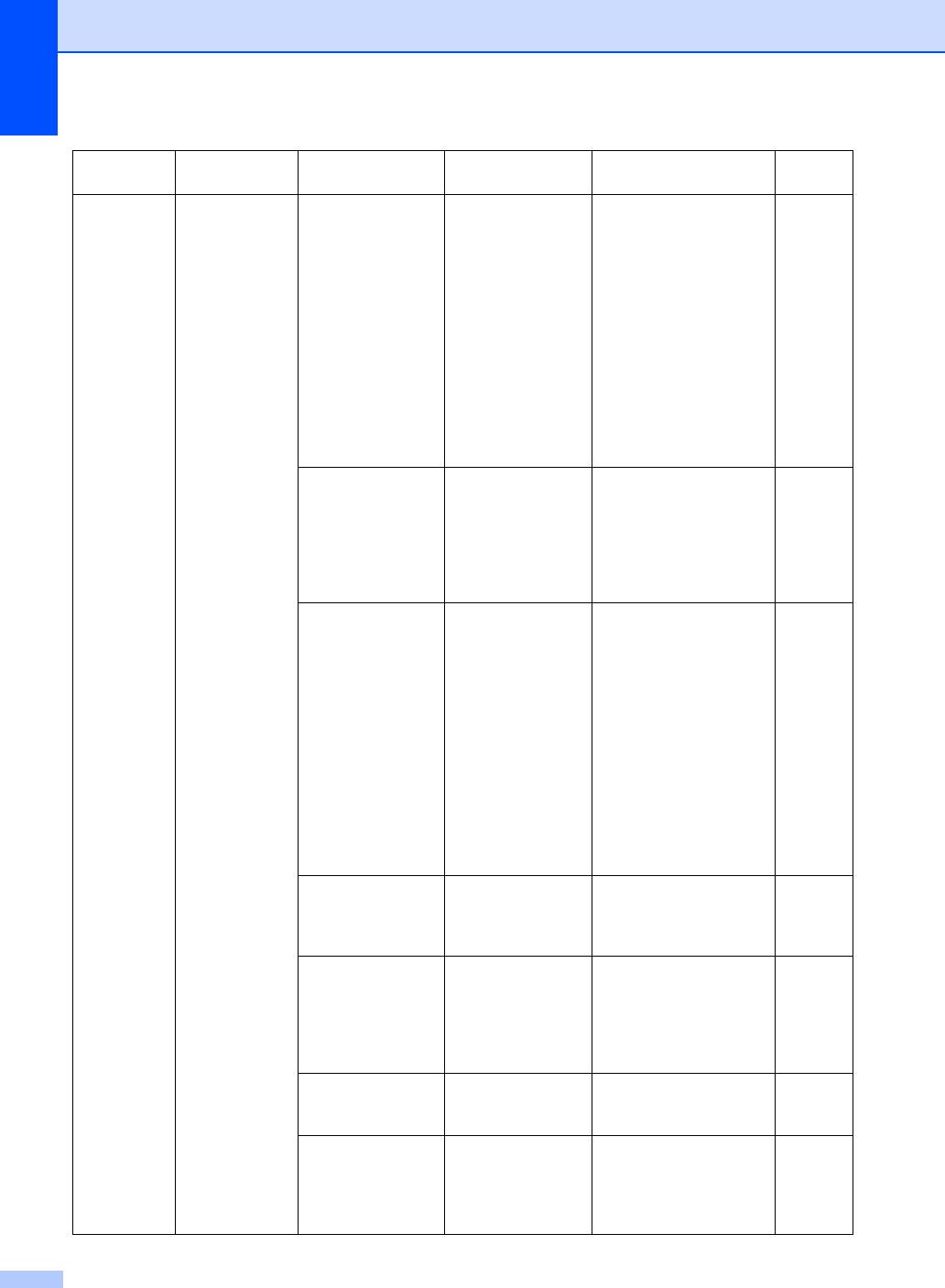
Главное
Подменю Пункты меню Дополнительные
Описание
Страница
меню
опции
4.Прям.интрф.USB
1.Прямая печать
1.Размер бумаги A4*
Выбор формата бумаги
49
для прямой печати с
Letter
устройства флэш-
Legal
памяти USB.
Executive
Форматы A5 L и A6
недоступны для
A5
дополнительного лотка
A5 L
2.
A6
B5
B6
Folio
2.Тип носителя Тонкая
Выбор типа печатного
49
носителя для прямой
Обычная*
печати с устройства
Толстая
флэш-памяти USB.
Более толстая
Бум из втрсырья
3.Неск.листов 1 в 1*
Выбор типа страницы
49
для прямой печати
2 в 1
нескольких страниц с
4 в 1
устройства флэш-
памяти USB.
9 в 1
16 в 1
25 в 1
1 в 2x2 стр.
1
в 3x3 стр.
1 в 4x4 стр.
1 в 5x5 стр.
4.Ориентация Книжная*
Выбор ориентации
49
страницы для прямой
Альбомная
печати с устройства
флэш-памяти USB.
5.Брошюр. Вкл.*
Включение или
49
выключение разбора
Выкл.
страниц по копиям при
прямой печати с
устройства флэш-
памяти USB.
6.Кач-во печати Обычное*
Выбор качества прямой
49
печати с устройства
Хорошее
флэш-памяти USB.
7.Опция PDF Документ*
Выбор печати
49
комментариев
Док. и разметка
(разметки) или штампов
Док. и штампы
в файле PDF вместе с
текстом.
120
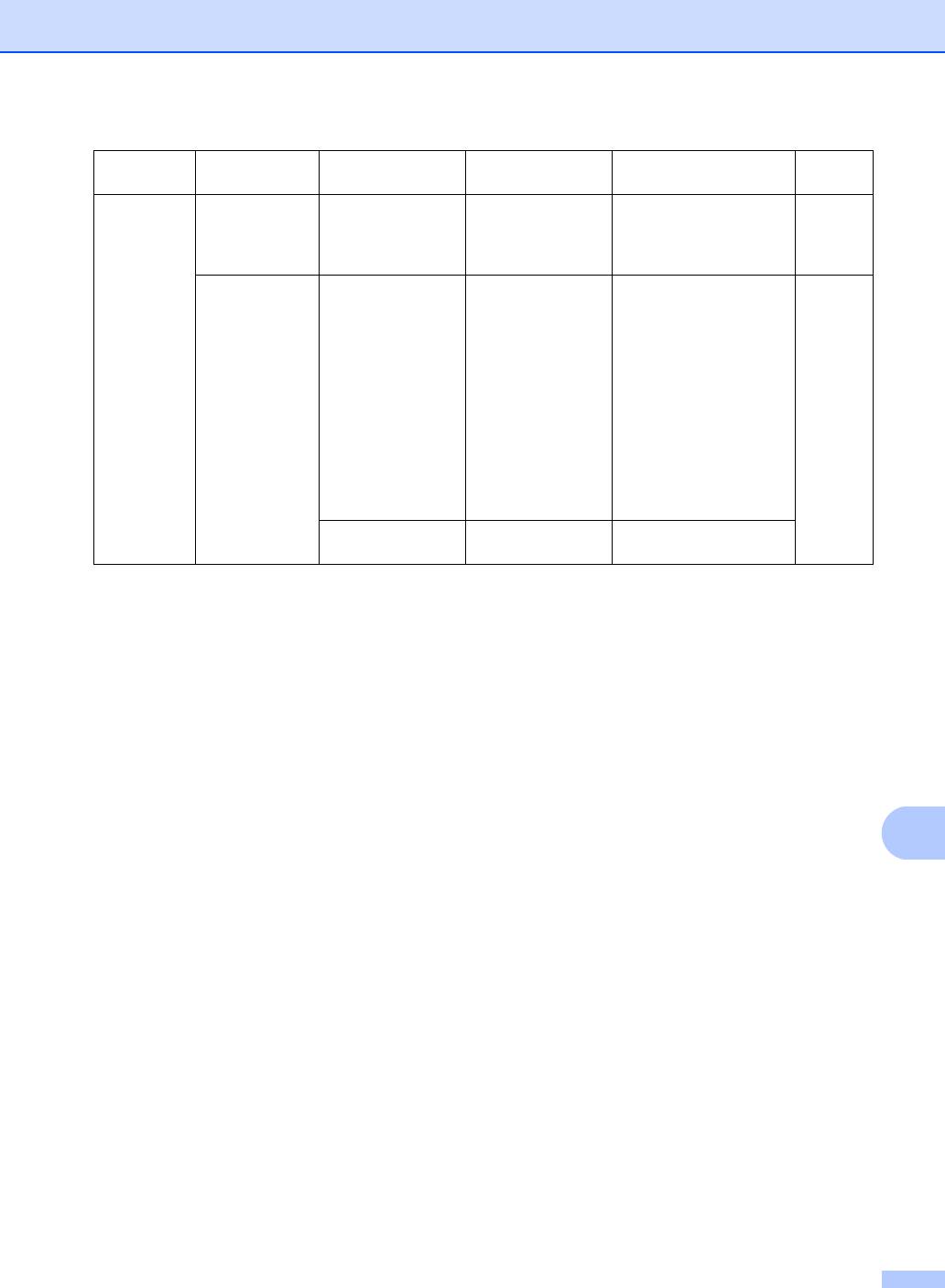
Меню и функции
Главное
Подменю Пункты меню Дополнительные
Описание
Страница
меню
опции
4.Прям.интрф.USB
1.Прямая печать
8.Индексная стран.
Простая*
Выбор печати основной
49
или детальной
(Продолжение)
(Продолжение)
Детальная
информации на
указателе.
2.Скан. на USB
1.Разрешение Цвет 100 т/д*
Выбор разрешения
См.
сканируемых данных,
Руководство
Цвет 200 т/д
сохраняемых на
по
Цвет 300 т/д
устройстве флэш-
использованию
памяти USB.
программного
Цвет 600 т/д
обеспечения
Серый 100 т/д
на
компакт-диске.
Серый 200 т/д
Серый 300 т/д
Ч/Б 200 т/д
Ч/Б 200x100 т/д
2.Имя файла — Ввод имени файла
сканированных данных.
D
121
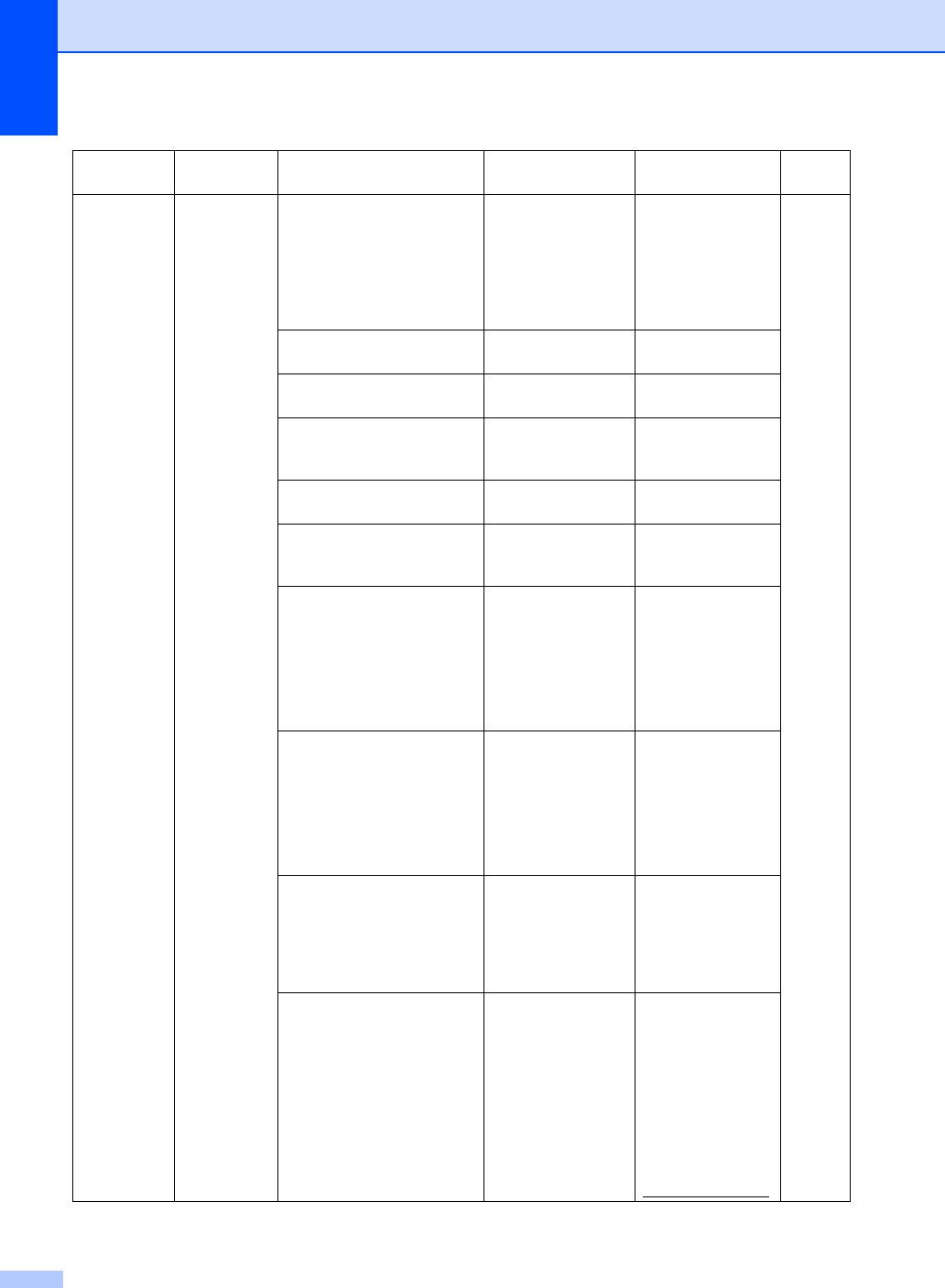
Главное
Подменю Пункты меню Дополнительные
Описание
Страница
меню
опции
5.Сеть 1.TCP/IP 1.Метод загрузки Авто*
Выбор наиболее
См.
подходящего
Руководство
Статический
способа загрузки.
пользователя
RARP
по
работе
BOOTP
в
DHCP
сети
на
2.IP-адрес [000-255]. [000-255].
Назначение IP-
компакт-диске.
[000-255]. [000-255]
адреса.
3.Маска подсети [000-255]. [000-255].
Назначение маски
[000-255]. [000-255]
подсети.
4.Шлюз [000-255]. [000-255].
Назначение
[000-255]. [000-255]
адреса основного
шлюза.
5.Имя хоста BRNXXXXXXXXXXXX Назначение имени
узла.
6.Конфиг. WINS Авто*
Выбор режима
конфигурации
Статический
WINS.
7.Сервер WINS (Первичный)
Назначение IP-
адреса основного
[000-255]. [000-255].
или
[000-255]. [000-255]
вспомогательного
(Вторичный)
сервера WINS.
[000-255]. [000-255].
[000-255]. [000-255]
8.Сервер DNS (Первичный)
Назначение IP-
адреса основного
[000-255]. [000-255].
или
[000-255]. [000-255]
вспомогательного
(Вторичный)
DNS-
сервера.
[000-255]. [000-255].
[000-255]. [000-255]
9.APIPA Вкл.*
Автоматическое
назначение IP-
Выкл.
адреса из
диапазона
локальных
адресов.
0.IPv6 Вкл.
Включение или
отключение
Откл.*
протокола IPv6.
Если требуется
использовать
протокол IPv6, для
получения
дополнительной
информации
посетите веб-сайт
http://solutions.brother.com/
122
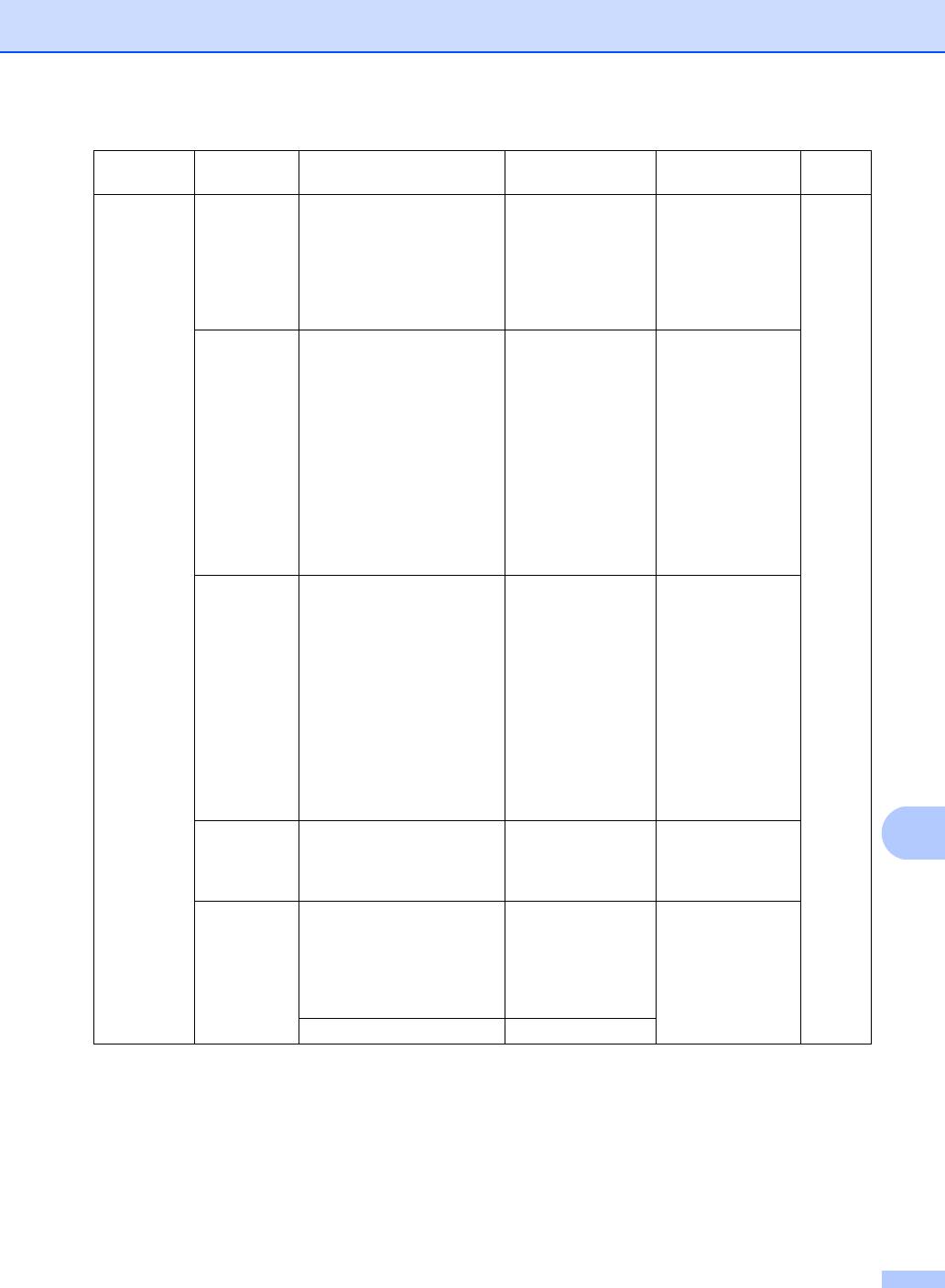
Меню и функции
Главное
Подменю Пункты меню Дополнительные
Описание
Страница
меню
опции
5.Сеть
2.Ethernet — Авто*
Выбор режима
См.
подключения
Руководство
(продолжение)
100B-FD
Ethernet.
пользователя
100B-HD
по
работе
10B-FD
в
10B-HD
сети
на
3.Скан. на FTP
— Цвет 100 т/д*
Выбор формата
компакт-диске.
файла для
Цвет 200 т/д
передачи
Цвет 300 т/д
отсканированных
данных через FTP.
Цвет 600 т/д
Серый 100 т/д
Серый 200 т/д
Серый 300 т/д
Ч/Б 200 т/д
Ч/Б 200x100 т/д
4.Скан.на сервер
— Цвет 100 т/д*
Поддерживается
сканирование
Цвет 200 т/д
черно-белого или
Цвет 300 т/д
цветного
документа
Цвет 600 т/д
непосредственно
Серый 100 т/д
на сервер CIFS в
локальной сети
Серый 200 т/д
или Интернете.
Серый 300 т/д
Ч/Б 200 т/д
Ч/Б 200x100 т/д
5.Часовой пояс
— UTCXXX:XX Выбор часового
D
пояса для
выбранной
страны.
0.Сброс сет.наст
1.Сброс 1.Да
Восстановление
заводских
2.Нет
значений по
умолчанию для
всех сетевых
настроек.
2.Выход —
123
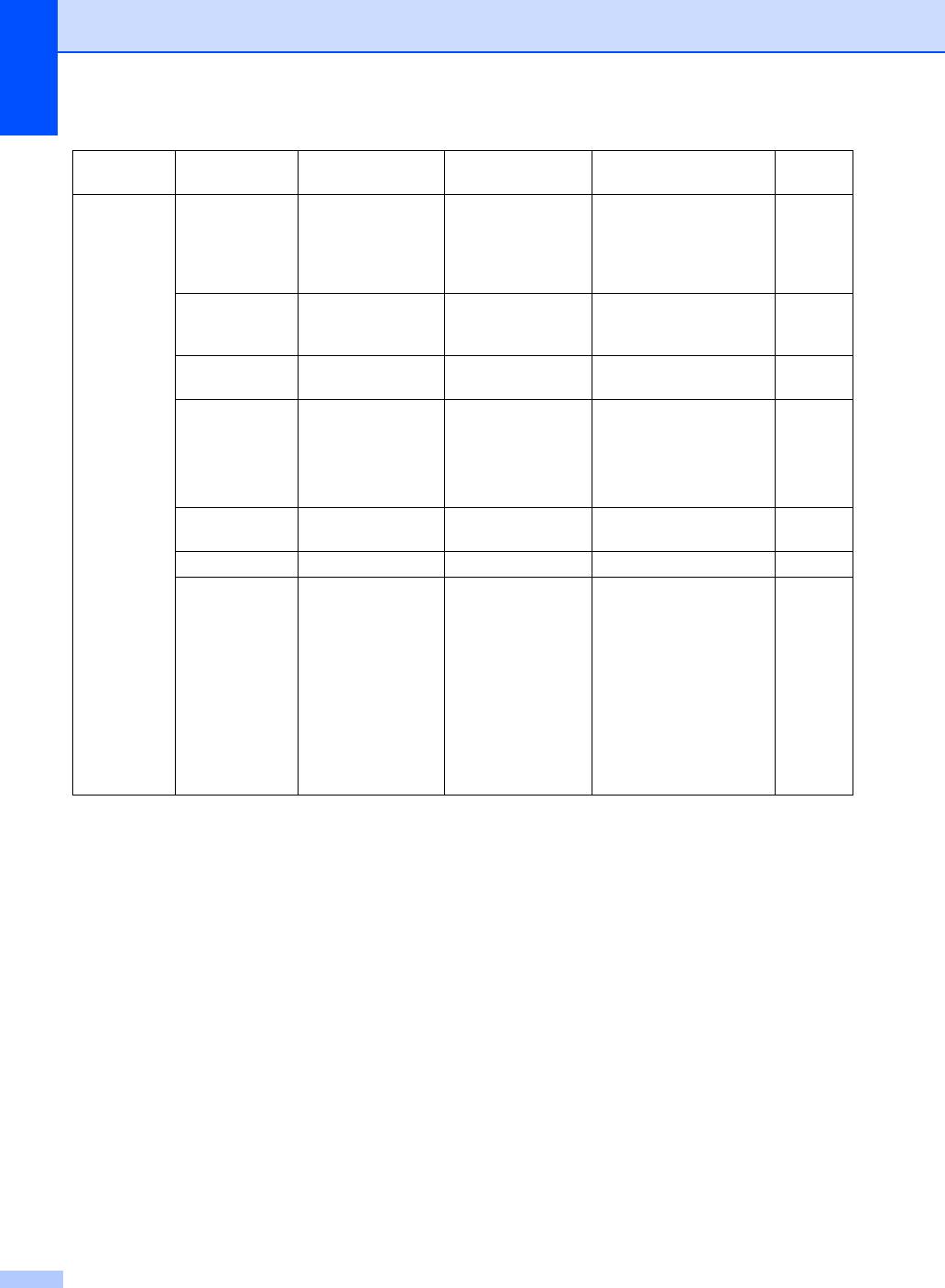
Главное
Подменю Пункты меню Дополнительные
Описание
Страница
меню
опции
6.Инф. об уст-ве
1.Дата и время
——Именование созданных
См.
при использовании
Руководство
функции сканирования
по
на USB файлов
быстрой
аппаратом.
установке.
2.Авт.првд врем.
— Вкл.*
Автоматический
28
переход на
Выкл.
летнее/зимнее время.
3.Серийный номер
——Просмотр серийного
110
номера устройства.
4.Счетчик стр.
— Всего
Просмотр общего
110
количества страниц,
Список
отпечатанных
К-во коп.
устройством за весь
срок эксплуатации.
Печать
5.Уст-ки пользов
——Вывод текущих
30
параметров.
6.Сетев. конфиг.
——Вывод параметров сети.30
7.Ср.службы узла
1.Фотобарабан
— Проверка оставшегося
110
ресурса детали
2.Печка
устройства в
3.Блок лазера
процентном
соотношении.
4.Комп.под.б. ОЛ
Вариант
5.Комп.под.б. Л1
Комп.под.б. Л2
6.Комп.под.б. Л2
отображается, только
если установлен
дополнительный лоток
LT5300.
124
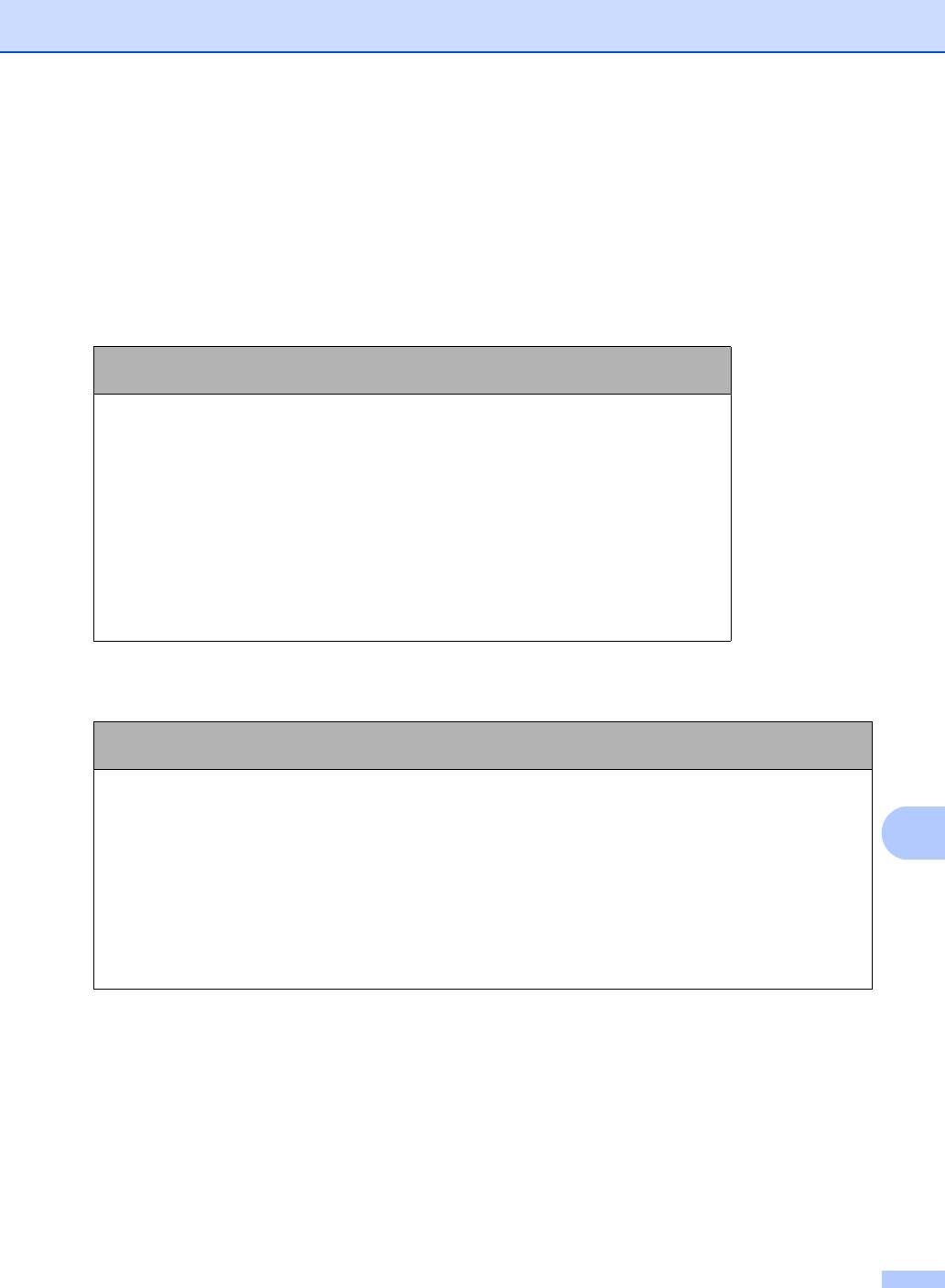
Меню и функции
Ввод текста D
При выборе определенных разделов меню может требоваться ввод текста. На цифровых
клавишах указаны буквы. На кнопках # и l не напечатаны буквы, поскольку они
используются для ввода специальных символов.
Для ввода указанных ниже букв нажмите соответствующую клавишу цифровой клавиатуры
указанное число раз:
Нажмите
один
два
три
четыре
пять
шесть
семь
восемь
клавишу
раз
раза
раза
раза
раз
раз
раз
раз
1 @. / 1@. / 1
2 abcABC2a
3 de fDEF3d
4 ghiGHI4g
5 jklJК L5 j
6 mn oMNО 6m
7 pqr sPQRS
8 tuvTUV8t
9 wxyzWXYZ
Используйте эту таблицу для разделов меню, в которых не
поддерживается ввод символов
в нижнем регистре.
Нажмите
один
два
три
четыре
пять
шесть
семь
восемь
девять
десять
клавишу
раз
раза
раза
раза
раз
раз
раз
раз
раз
раз
2 ABCАБВГ2AB
3 DEFДЕЁЖ3DE
4 GH I ЗИЙК4GH
D
5 JKLЛМНО5JK
6 MNOПРСТ6MN
7 PQRSУФХЦ7P
8 TUVЧШЩЪЫ8T
9 WX Y Z ЬЭЮЯ9W
Ввод пробелов
Чтобы ввести пробел в номере, нажмите c один раз между номерами. Для ввода пробела
в имя нажмите c два раза между буквами.
Исправления
Если вы ввели неправильную букву и ее нужно изменить, подведите курсор к неправильной
букве, нажимая d, затем нажмите Очистить/Назад .
Ввод букв, находящихся на одной кнопке
Для ввода буквы, привязанной к той же клавише, сначала нажмите c, чтобы переместить
курсор вправо, а затем еще раз нажмите эту же клавишу.
125
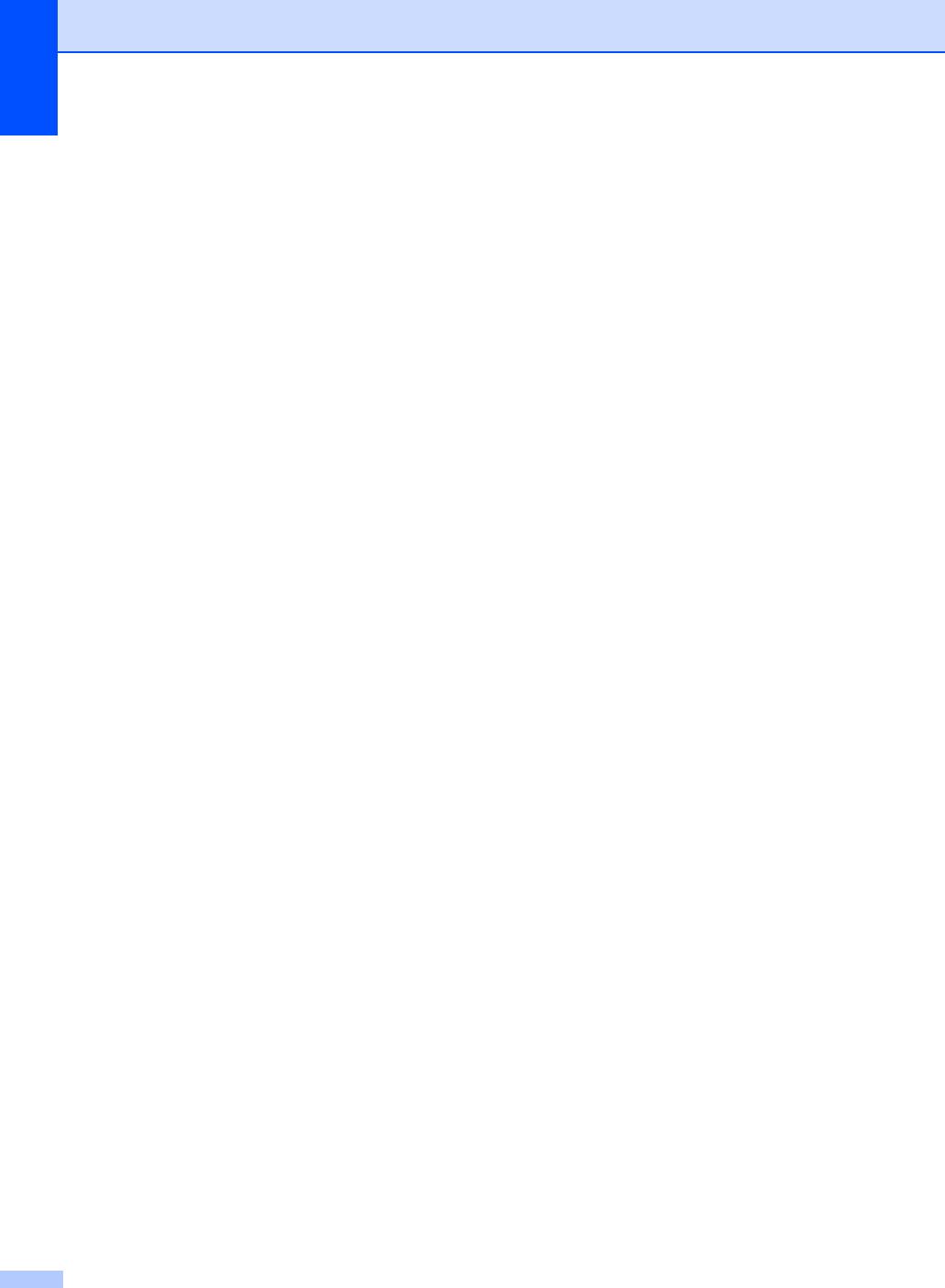
Специальные знаки и символы
Нажмите l или #, затем нажимайте d или c для перемещения курсора к требуемому
символу. Выберите его, нажав OK. В зависимости от выбора меню отобразятся показанные
ниже символы.
Нажмите l для (пробел) ! " # $ % & ' ( ) l + , - . / m
Нажмите # для : ; < = > ? @ [ ] ^ _ \ ~ ‘ | { }
126






